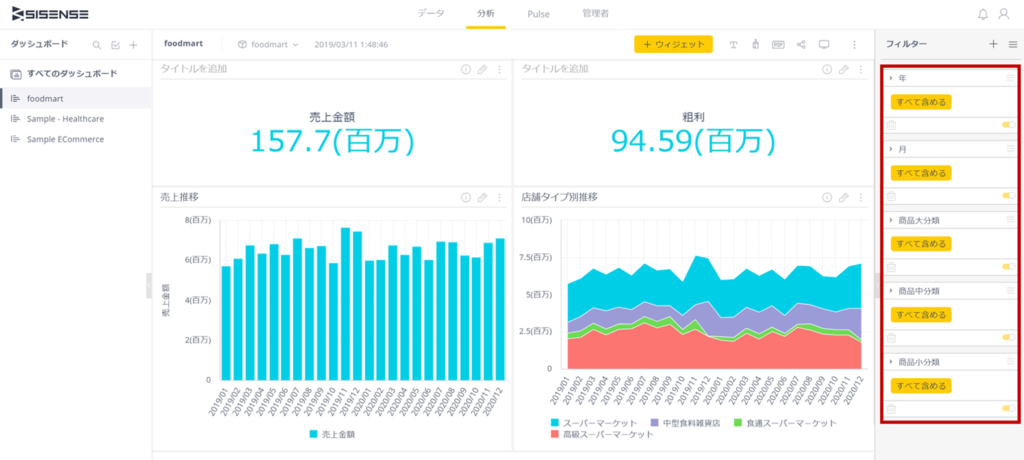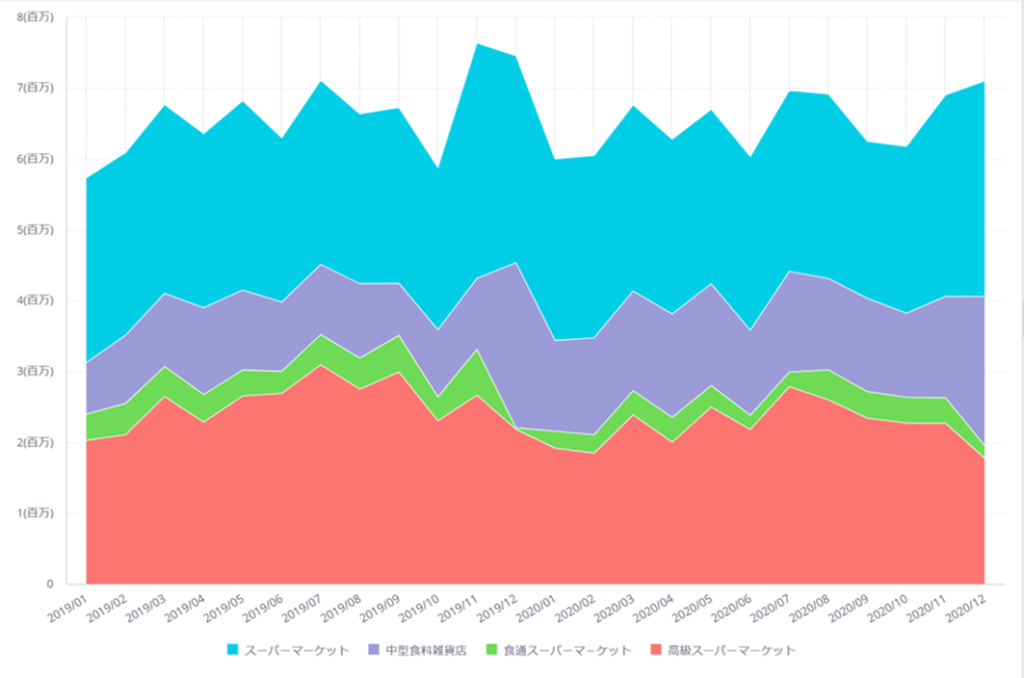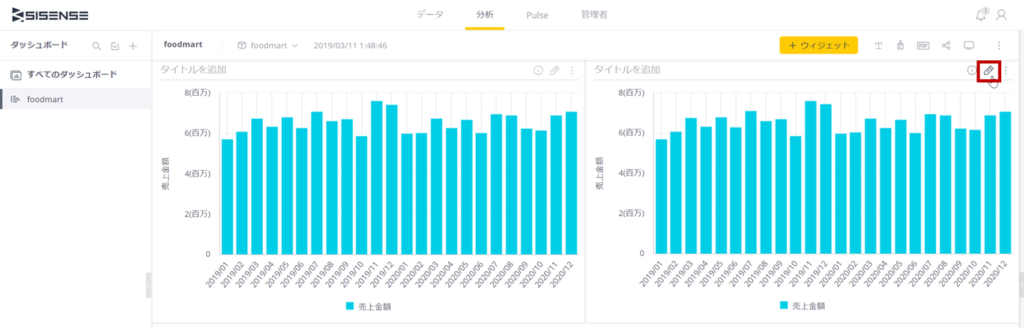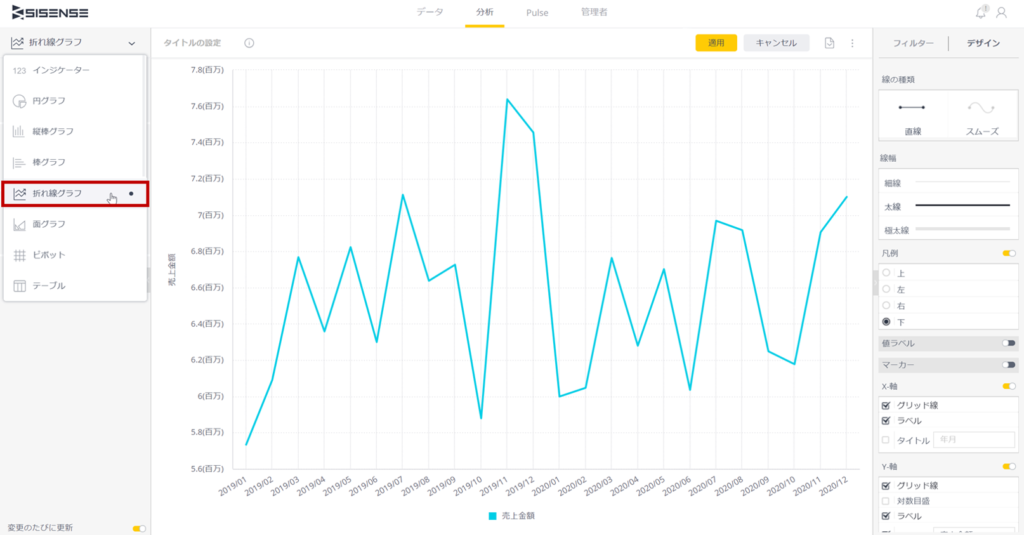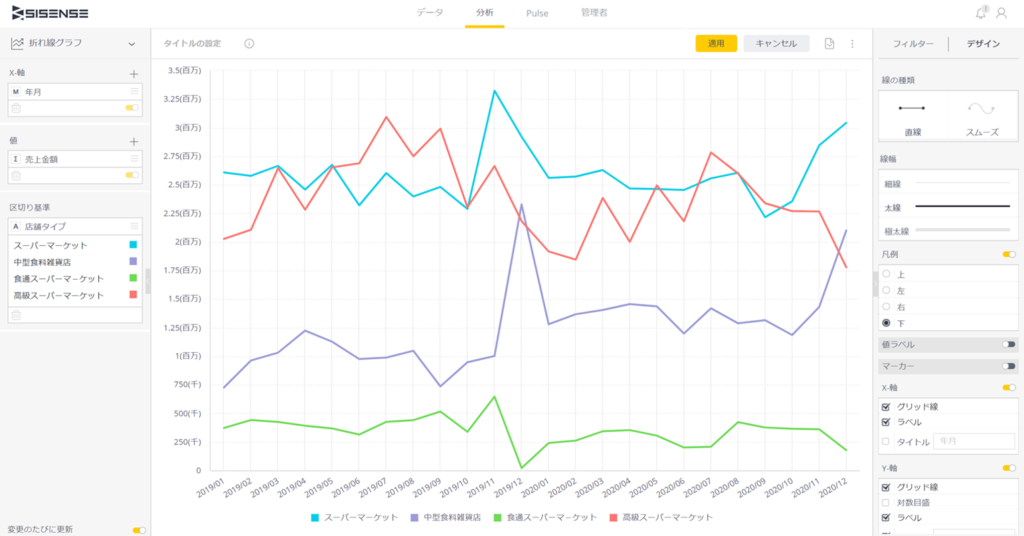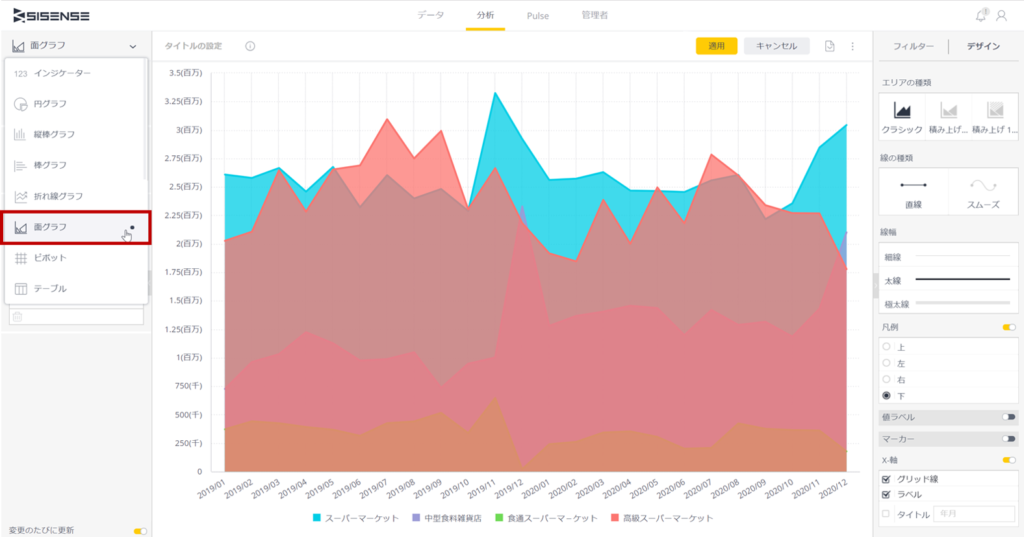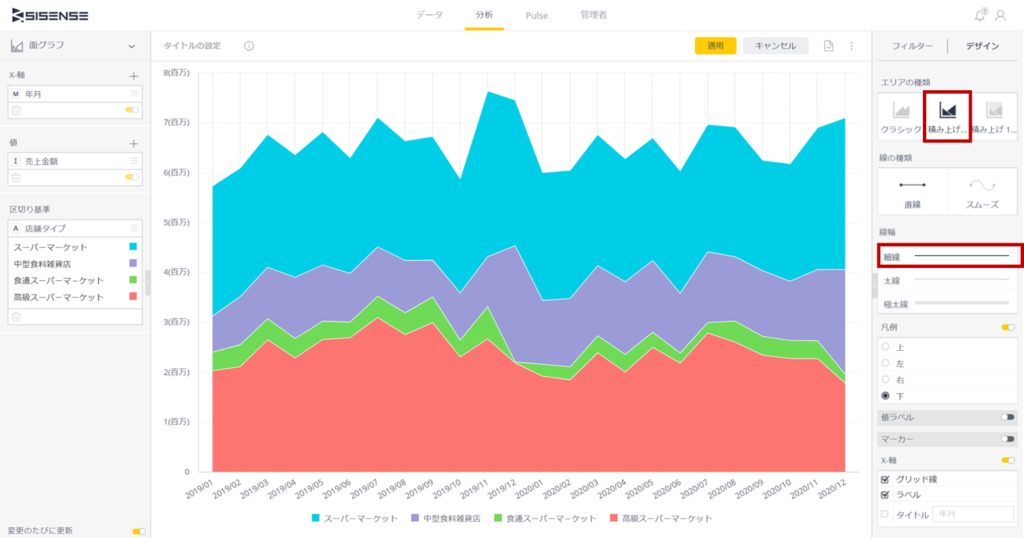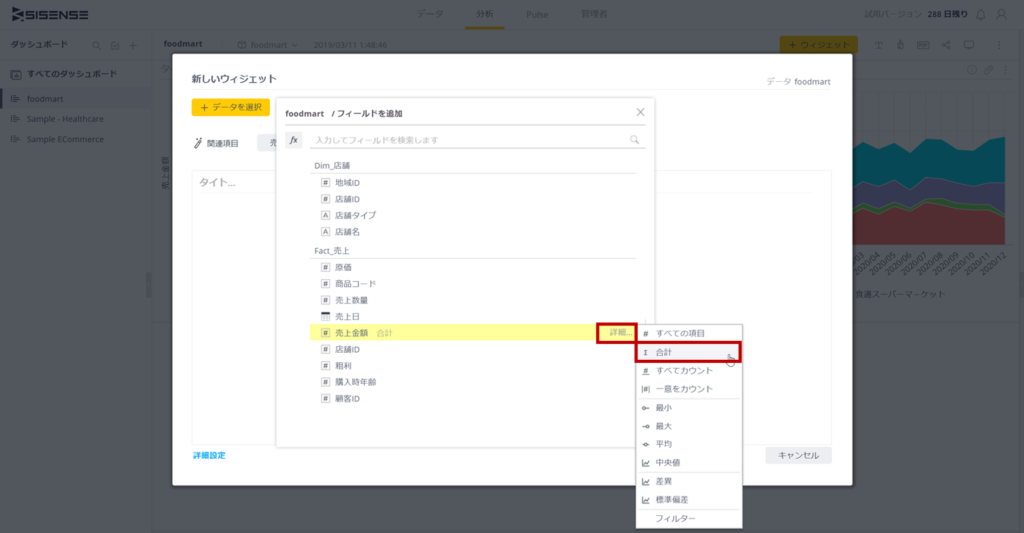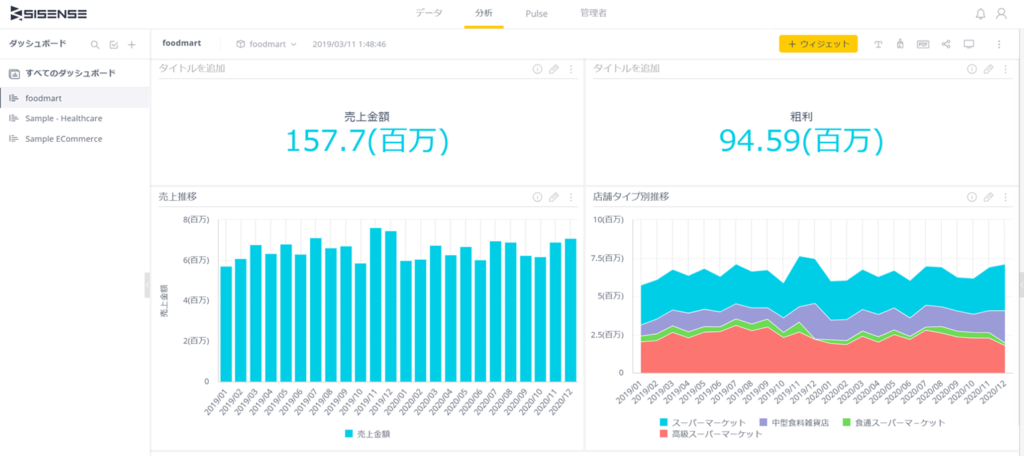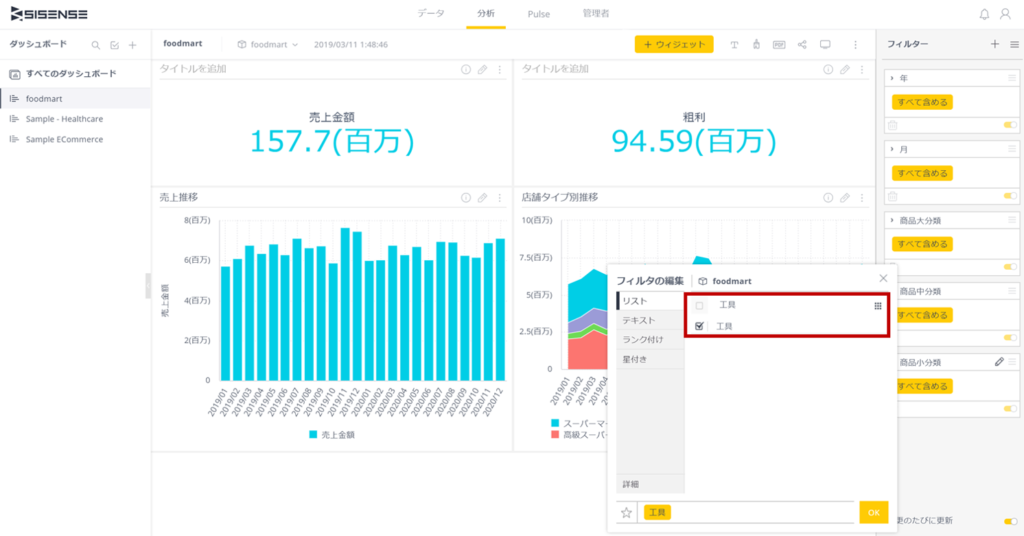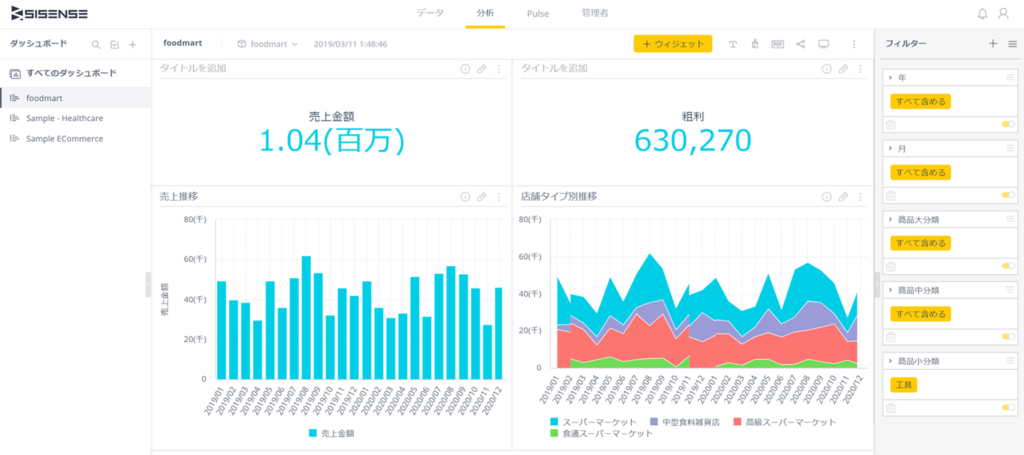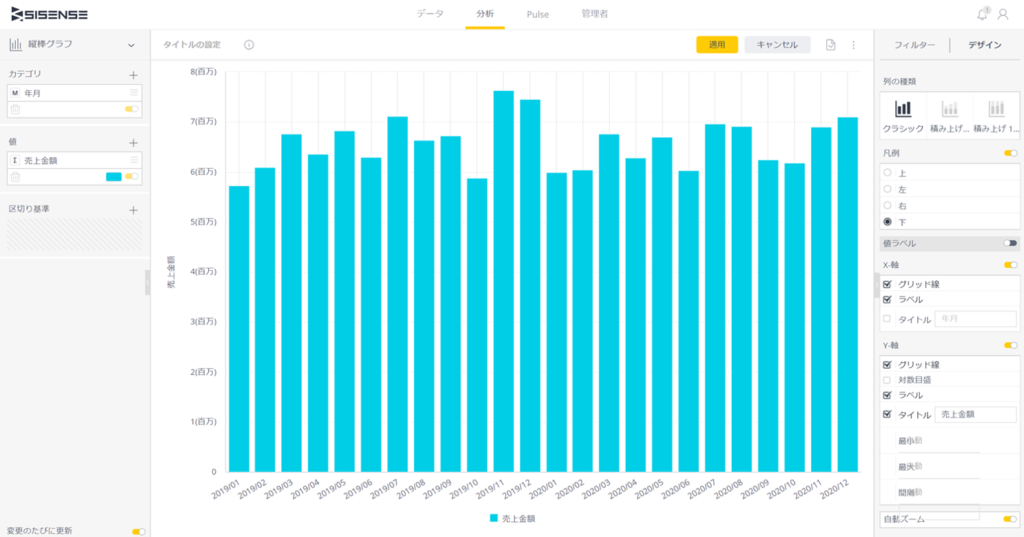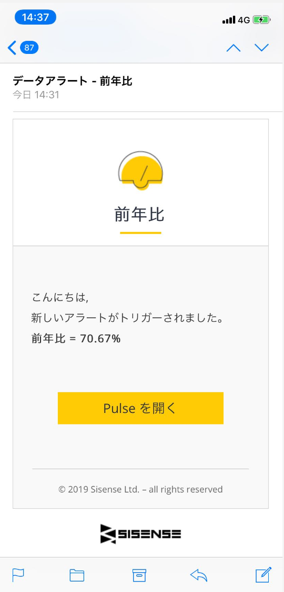目次
この記事は、【Sisenseはじめの一歩】の第5回の記事です。 目次はこちら。
こんにちは。Sato-Gです。
前回は単純な棒グラフのウィジェットを作成したけど、Sisenseを使ってのウィジェットの作成は至って簡単だよね。
もっとも単純な棒グラフを作成したところで、さらにもう一つウィジェットを作成してみる。ここで作成するウィジェットの最終形はこちら。
既存のウィジェットを利用して変更する
ウィジェットの右上からメニューを表示し、「複製」を選択する。
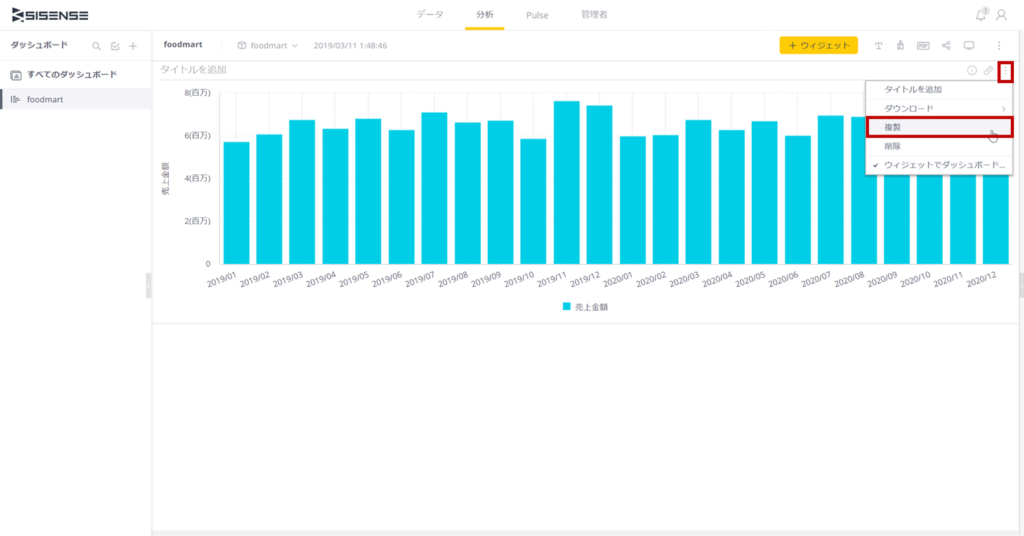
こんなふうに右側にウィジェットが複製されるので、この右側にできた棒グラフを編集して新たなグラフを作成していく。
鉛筆アイコンをクリックし、ウィジェットデザイナーの画面を表示する。
左上のグラフの種類から「折れ線」を選択すると、グラフは「折れ線グラフ」に変化する。
ここで、店舗タイプ別の売上推移を見ていきたい。ではどこに「店舗タイプ」を追加すればいいのか。
・区切り基準
左パネルの「区切り基準」に「店舗タイプ」を追加する。
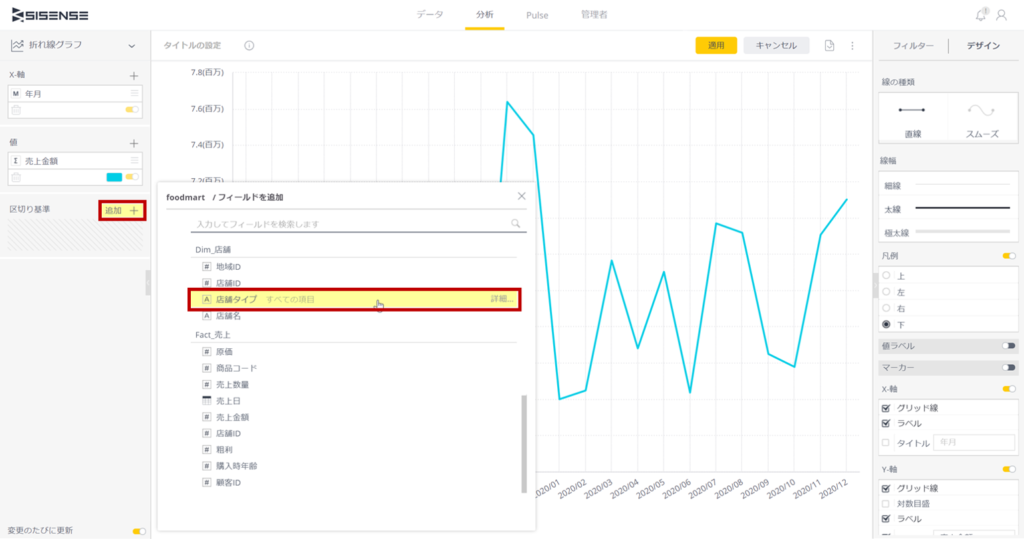
以下のように折れ線グラフは、店舗タイプ別の売上推移となる。このようにSisenseでは基本形のグラフを作成したら複製して他の種類のグラフを容易に作成できる。
面グラフの作成
さらにグラフを「面グラフ」に変更する。
面グラフでは積み上げ表示にしたいので、右パネルで積み上げ表示にスタイルを変更しておく。
は線幅なども設定を行い、最終的には以下の面グラフの完成。簡単だね。
インジケータの作成
ダッシュボードといえば、数値を端的に示す「インジケータ」はなくてはならない構成要素だ。このインジケータもウィジェットで作成する。
早速、[+ウィジェット]ボタンをクリックし、作成していく。
「売上金額」の「合計」を選択する。
以下のようにラベルを変更し、サクッとインジケータが完成する。
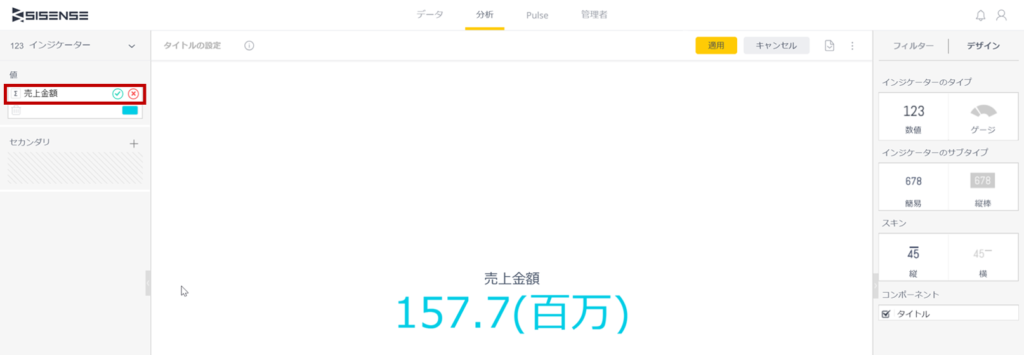
同様に「粗利」も作成しておく。粗利は売上金額の下に追加されるので、粗利をドラッグして売上金額の右に配置してみる。
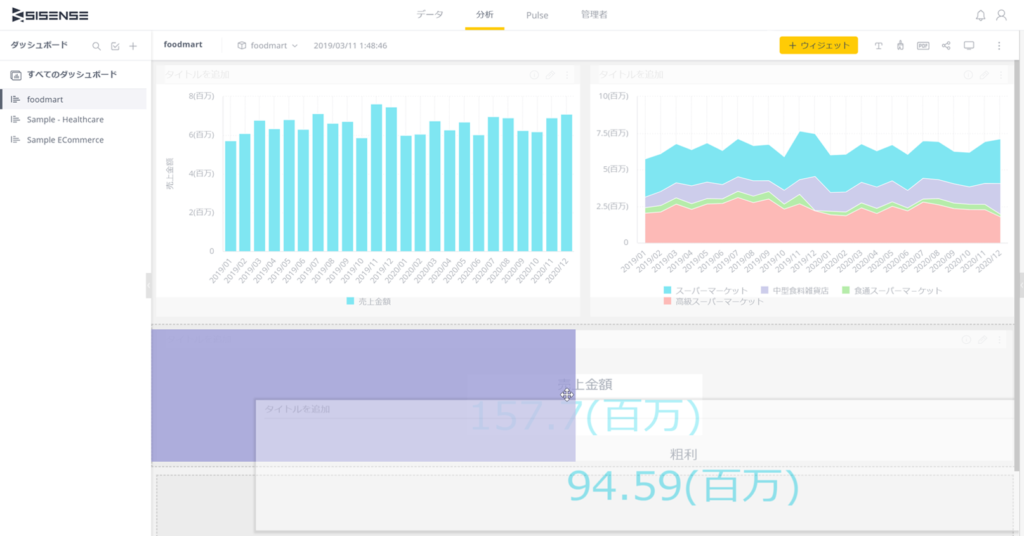
なかなかスムーズな動きだ。サイズの変更もグリッドなどに拘束されず、自由に変更ができる。
移動やサイズ変更を行い、以下のレイアウトに揃えておく。
ダッシュボードフィルターの作成
Sisenseでは画面の右側にフィルターを作成できる。
Sisenseのフィルターの機能は、
・ダッシュボードフィルター(ダッシュボード全体に影響を及ぼすフィルター)
・ウィジェットフィルター(それぞれのウィジェットに設定するフィルターで全体に影響を及ぼすか、ウィジェット単体のみの絞り込みかを設定できる)
・フィールドフィルター(ウィジェットの軸に設定するフィルター)
の3つとなる。
ウィジェットフィルターは商品大分類別にチャートを作成するような場合に使用する。またフィールドフィルターはグラフ表示は常に2020年度のみにするような場合に設定するものだ。
ウィジェットフィルターやフィールドフィルターはまたの機会に説明することにして、今回はダッシュボードフィルターのみ紹介する。
まず、右パネルを表示し、フィルターにしたい項目を選択する。
まず「売上日」を選択する。売上日は「年」「四半期」「月」などを含んでいるため、どの階層を使うかはここで指定できるが、「年」を選択しておく。
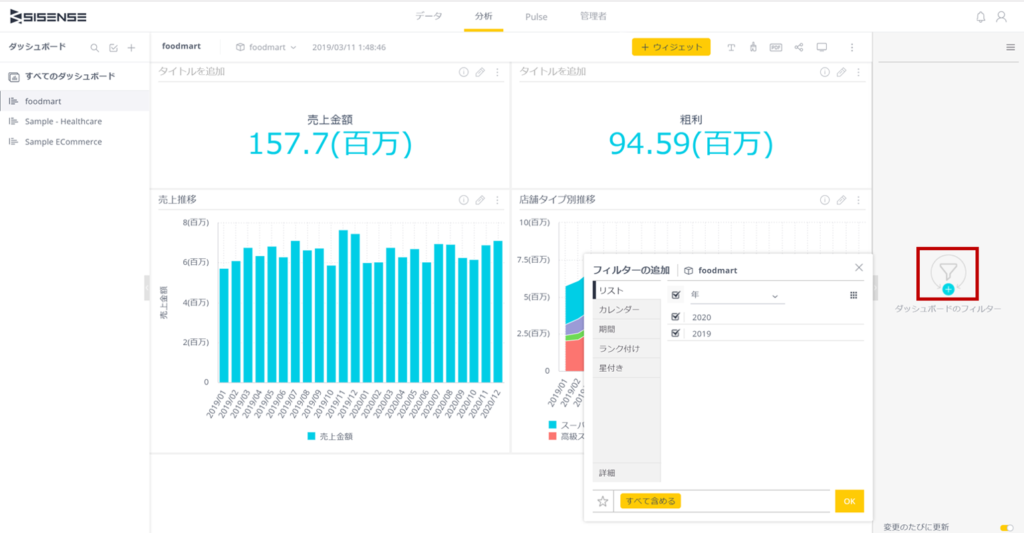
同様に「月」「商品大分類」「商品中分類」「商品小分類」のフィルターを追加する。
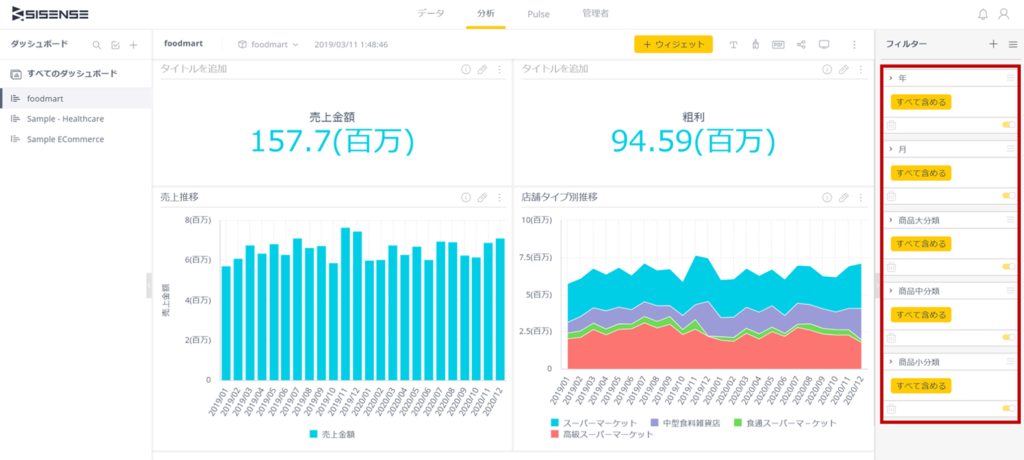
各フィルターの左上にある[v][>]をクリックしてフィルターの開閉が行える。ここでは全てクローズ状態とした。
全てクローズすると全部のフィルターが「すべてを含める」の表示になっているが、ここをクリックするとリストが表示され、絞り込みが行えるようになっている。
ここでは「商品小分類」を選択し、「工具」で検索し、工具のみ絞り込むように設定してみた。
フィルターされた結果は以下のとおり。食通スーパーマーケットの売上のない月もきちんと0として処理されている。因みに折れ線グラフでもこの処理は正しく行われている。BI製品の中には、データがない月を無視して、線でつないでしまうものもある。10月と12月に該当データがあり、11月にデータがない場合に11月を無視して10月と12月を繋いでしまうというようなケースである。
Sisenseではグラフの用途や使い方をしっかり研究して、ウィジェットが作成されており、機能はシンプルではあるが、基本に忠実なつくりになっている。
まとめ
2回に渡り、ダッシュボード作成の基本をご紹介してきたが、どこに何があるかさえ覚えてしまえば、誰もが簡単にダッシュボードを作成できることがわかっていただけだと思う。
単純な集計や可視化なら今回のコースをマスターすれば十分だ。
しかし、高度な処理を行うためには、デーモデリングを工夫したり、ウィジェット内の数式の関数の使い方などもマスターする必要があると思う。今後はこういったテクニックも紹介していく予定だ。
次回は、異常値に対応してアラートしてくれる"Pulse"という機能を取り上げ、アラートメールまでトライする。
ではまた!